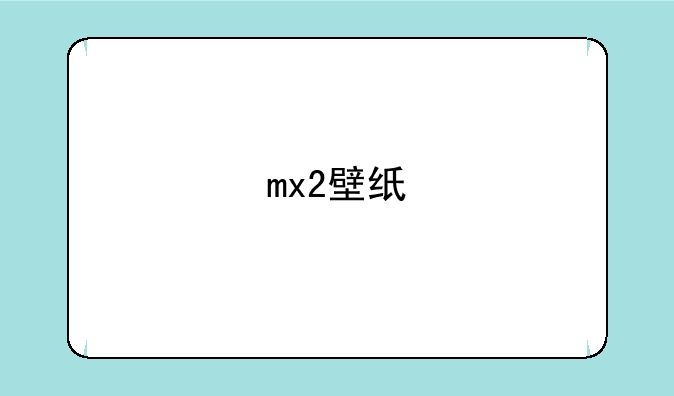笔记本wifi:笔记本wifi开关在哪里

探索笔记本WiFi开关的奥秘:轻松连接无线网络
在数字化时代,笔记本电脑已成为我们工作、学习和娱乐不可或缺的工具。而WiFi功能,更是让我们随时随地畅游网络世界的钥匙。然而,对于许多笔记本新手而言,找到并开启WiFi开关却成了一道小难题。今天,就让我们一起深入探索笔记本WiFi开关的所在,让网络连接变得更加简单便捷。
一、物理开关:直观便捷的控制方式
早期的笔记本电脑,为了节省电量和避免误触,往往会设计一个物理WiFi开关。这个开关通常位于笔记本的侧面、键盘上方或是触控板附近,形状各异,但都有一个共同的标识——WiFi信号图标或无线天线图标。当你需要开启或关闭WiFi时,只需轻轻一拨,即可实现快速连接或断开。值得注意的是,不同品牌的笔记本,其物理开关的位置和样式可能有所不同,因此,在初次使用时,最好先查阅一下笔记本的使用手册,以免错失这个便捷的开关。
二、功能键组合:键盘上的隐形开关
随着技术的进步和设计理念的变化,越来越多的笔记本电脑开始采用功能键组合的方式来控制WiFi开关。这种设计不仅节省了空间,还使得笔记本的外观更加简洁大方。通常,这类开关需要同时按下Fn键(Function键)和一个带有WiFi信号图标的功能键。例如,在联想、华硕等品牌的笔记本上,你可能会看到Fn+F5、Fn+F2等组合键来开启或关闭WiFi。而在苹果MacBook系列上,则是通过点击右上角的WiFi图标,在弹出的菜单中选择“打开无线局域网”或“关闭无线局域网”。使用这种方式的笔记本用户,建议熟悉一下自己键盘上的功能键布局,以便在需要时能够快速找到并操作WiFi开关。
三、系统设置:软件层面的灵活控制
除了物理开关和功能键组合外,现代笔记本电脑还提供了通过系统设置来控制WiFi开关的选项。这种方法更加灵活多样,适用于不同场景下的需求。在Windows系统中,你可以通过点击任务栏右下角的网络图标,进入“网络和Internet设置”,然后在“飞行模式”或“WLAN”选项卡中,找到并开启或关闭WiFi。而在macOS系统中,则是通过点击屏幕右上角的WiFi图标,直接选择开启或关闭无线局域网。此外,在一些品牌的笔记本上,还提供了自带的电脑管家或控制中心软件,通过这些软件,你可以更加方便地管理WiFi连接、优化网络性能等。
四、常见问题排查:确保WiFi开关正常工作
在使用笔记本WiFi开关的过程中,有时可能会遇到无法开启、连接不稳定等问题。这时,你可以尝试以下几种方法来进行排查和解决:首先,确认WiFi开关是否处于开启状态;其次,检查笔记本的无线网卡驱动是否正常安装和更新;再次,尝试重启笔记本或重置网络设置;最后,如果方法均无效,建议联系笔记本厂商或专业维修人员寻求帮助。
综上所述,掌握笔记本WiFi开关的所在和控制方法,对于提升我们的网络使用体验至关重要。无论你是笔记本新手还是资深用户,都可以通过本文的介绍,更加熟悉并灵活运用这一功能,让网络连接变得更加轻松自如。

 产品报价
产品报价 配置参数
配置参数 数码教程
数码教程 数码产品
数码产品 数码资讯
数码资讯